
- •Лабораторная работа №1
- •Меню Окно
- •Модуль Клиенты
- •Меню Клиенты
- •Будильник
- •Объединение (недоступно в демо-версии)
- •История/Планы
- •Контактные лица
- •Групповые операции (недоступно в демо-версии)
- •Детальный экспорт
- •Импорт.
- •Вкладка «Компания»
- •Окно «Контактные лица»
- •Кнопка «Удалить карточку»
- •Лабораторная работа №2
- •Кнопка «Запланировать»
- •Кнопка «Сформировать заказ на отправку»
- •Вкладка «История»
- •Вкладка «Планы»
- •Вкладка «Контактные лица»
- •Вкладка «Информация»
- •Вкладка «Прочее»
- •Вкладка «Группы»
- •Вкладка «Товар»
- •Вкладка «Сделки»
- •Окно «Сделка» и связанные с ним окна
- •1. Вкладка «о сделке» окна «Сделка» (открываются при создании новой сделки или редактировании старой)
- •Окно «Завершение сделки». Для завершения сделки нажмите кнопку (Завершение сделки) вкладки о сделке, откроется окно Завершение сделки.
- •2. Вкладка «Этапы» окна «Сделка» (открываются при создании новой сделки или редактировании старой)
- •3. Вкладка «Товар и оплата» окна «Сделка» (открываются при создании новой сделки или редактировании старой)
- •Окно «Товар»
- •Окно Стоимость (с учетом количества).
- •Окно «Оплата»
- •Вкладка «Договора»
- •Вкладка «Список»
- •Вкладка «Календарь»
- •Вкладка «Запрос»
- •Вкладка «Компания»
- •Вкладка «Контактное лицо»
- •Вкладка «Прочее»
- •Вкладка «Группы»
- •Вкладка «Товар»
- •Вкладка «Сделки»
- •Вкладка «Договора»
- •Детальный экспорт
- •Лабороторная работа № 3 Модуль Сделки, Модуль Рассылка, Модуль Отчеты
- •Вкладка «Запрос»
- •Примеры
- •Вкладка «Список»
- •Модуль Рассылка
- •Отправка материалов
- •Модуль Отчеты
- •Вкладка «Параметры»
- •Вкладка «Ограничения»
- •Вкладка «Отчет»
- •Вкладка «Сводный»
- •Вкладка «Диаграмма»
- •Вкладка «Детальный»
- •Кнопка (Экспорт) экспортирует детальную таблицу в Excel или текстовый файл. Настройки
- •Пользователи, права
- •Интеграция систем Sales Expert и 1с (в демоверсии не работает)
- •Возможности, предоставляемые интеграцией систем Sales Expert и 1с
- •Формирование счета в 1с
- •Поиск счета в 1с
- •Формирование накладной в 1с
- •Поиск накладной в 1с
- •Формирование счета-фактуры в 1с
- •Поиск счета-фактуры в 1с
- •Проверка оплаченных счетов
Детальный экспорт
Часто требуется экспортировать не всю информацию о клиентах, а лишь какую-то конкретную, например, только информацию о компаниях или их контактных лицах. Sales Expert предоставляет такую возможность.
Для того чтобы экспортировать детальную информацию о клиентах, необходимо выбрать пункт меню Клиенты | Детальный экспорт главного окна системы (пункт меню Клиенты доступен только при активном модуле Клиенты). Появится окно Детальный экспорт клиента.
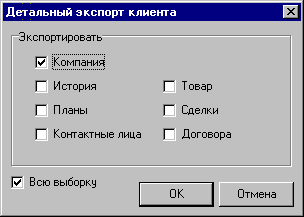
Детальный экспорт клиента.
Окно Детальный экспорт клиента позволяет выбрать экспортируемую информацию о клиенте.
Для того чтобы информация о клиенте, история общения с ним, список запланированных мероприятий, информация о контактных лицах, информация о приобретенных или планируемых к приобретению товарах, о сделках, или договорах, заключаемых с клиентом, попала в экспорт, необходимо отметить галочками соответствующие поля в группе полей Экспортировать.
Если установить флажок Всю выборку, экспорт будет произведен для всей выборки клиентов, в противном случае – для выделенного клиента.

Изменение названия пользовательского поля.
Лабороторная работа № 3 Модуль Сделки, Модуль Рассылка, Модуль Отчеты
Цель работы: ознакомиться с назначением модулей и получить навыки работы с ними.
Модуль Сделки
Модуль Сделки предназначен для выборки и анализа сделок и их этапов. Для запуска модуля Сделки выберите в меню Модуль главного окна пункт Сделки. Появится окно Сделки.
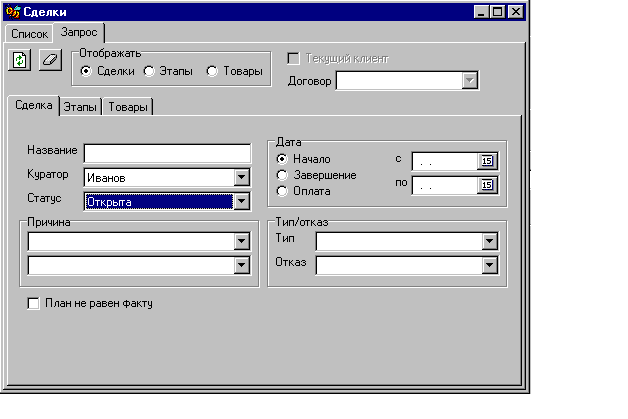
Окно Сделки. Вкладка Запрос.
Оно содержит две вкладки: Список и Запрос..
Вкладка «Запрос»
Вкладка
Запрос, как
и ранее,
служит для
формирования условий запроса. Просмотр
результатов запроса – возможен в трех
режимах: в
разрезе сделок, этапов и товаров.
За это отвечает переключатель Отображать,
содержащий соответствующие опции.
Результатом будет или список сделок,
удовлетворяющий условиям запроса,
список их этапов или список их товаров.
Кнопка
![]() (Запрос)
выполняет запрос с указанными параметрами,
а кнопка
(Запрос)
выполняет запрос с указанными параметрами,
а кнопка
![]() (Очистить)
– очищает все параметры запроса.
(Очистить)
– очищает все параметры запроса.
Для формирования условий запроса имеются три основные группы полей: Сделка, Этапы и Товары. В группе Сделка формируются условия для сделок, в группе Этапы – для этапов этих сделок, а в группе Товары – для товаров, НЕЗАВИСИМО ОТ РЕЖИМА ПРОСМОТРА! Например, если в группе полей Сделка указать Статус – «Открыта», Куратор – «Иванов», а режим просмотра установить – «Этапы», то результатом будет список всех этапов открытых сделок Иванова (кураторами этапов может быть кто угодно!).
Вызовите модуль СДЕЛКИ. Очистите все поля запросов Сделки, Товары, Этапы. На вкладке Сделки выберите куратора Костина и нажмите кнопку запрос. Получите полный список сделок, за который отвечает Костина.
Очистите все поля запроса. Установите условие сделки ИНИЦИИРОВАНИЕ ИНТЕРЕСА, куратор не нужно указывать. Нажмите кнопку Запрос получите список всех сделок, которые прошли этап инициирование интереса. Так как это первый этап любой сделки, то очевидно, что мы получили весь список сделок, которые когда либо начинались в данной фирм (177). Среди них есть сделки закончившиеся успехом, есть и отказ на разных стадиях.
На вкладке сделки выберите статус сделки ОТКРЫТА, нажмите запрос. Получим перечень сделок, которые находятся в стадии рассмотрения.
На вкладке сделки выберите статус сделки ОТКАЗ, нажмите запрос. Получим перечень сделок, в которых клиенты отказались от заключения сделки. Можно увидеть причины отказа и планируемый объём сделки. .
Внизу окна расположена опция План не равен факту. Если установить галочку, в список попадут все сделки, в которых запланированная сумма не равна полученной, т.е. по которым должна проводиться доплата. Сравнение производится по дополнительной валюте.
Во вкладке Товары содержится только одна группа полей – Товары с полями для выбора основной группы товаров и детализации наименования товара, по которому нужно получить отчет.
5) Выберем Товар пакет «Project Expert», затем кнопку Запрос. Получим перечень успешных сделок по этому проекту.
Для того чтобы запрос производился по текущему клиенту, то есть клиенту, карточка которого активна в модуле Клиенты, нужно включить опцию Текущий клиент. Выпадающий список Договор позволяет выбрать номер договора с текущим клиентом.
